Du troede, du havde gjort alt rigtigt. Du undersøgte din VPN omhyggeligt, tog en prøveversion eller to, fandt en tjeneste, der fjernede blokeringen af alle dine yndlingsstreamingsider. Men så, fra den ene dag til den anden, ændrede det sig. Og nu giver Netflix (eller din alternative platform efter eget valg) dig ikke længere adgang.

Det er irriterende, for at sige det høfligt. Men det er ikke din skyld. Du kan godt have valgt den perfekte Netflix VPN på det tidspunkt, men de bedste streamingsider søger altid at kæmpe tilbage, finde nye måder at blokere VPN’er på, og du er lige blevet fanget i den seneste krydsild.
Men dette behøver ikke at være slutningen på historien. Du er muligvis blokeret lige nu, men her forklarer vi flere tricks, du kan bruge til at gendanne din normale indholdsvisningstjeneste, og nogle gange med blot et par klik.
Indholdsfortegnelse
Prøv en anden VPN-placering
Websteder forhindrer VPN-adgang ved at opdage mistænkelige IP-adresser og blokere dem.
Hvis dette sker for dig, bør forbindelse til en anden VPN-placering i det samme land (hvis din udbyder understøtter det) give dig en ny IP-adresse og endnu en chance for at fjerne blokeringen.
At cykle gennem alle mulige muligheder kan tage et stykke tid. NordVPN tilbyder servere i for eksempel 15 amerikanske byer, så du kan nemt bruge 10-15 minutter på at arbejde dig igennem listen.
Hvis du ikke behøver at få adgang til målwebstedet lige nu, prøv kun en eller to alternative placeringer, og lad det derefter stå i et par dage. Din udbyder ved, hvornår den ikke længere ophæver blokeringen af en populær platform, blot ud fra mængden af kundeklager, og en god VPN leder efter løsninger med det samme. Hvis det lykkes, kan den normale ophævelsestjeneste muligvis hurtigt gendannes, uden at du behøver at gøre noget overhovedet.
Kontakt support
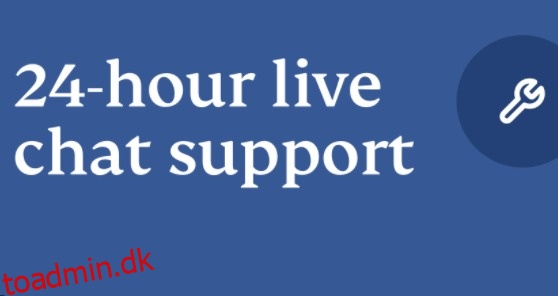
Når du ikke får adgang til dit målwebsted, hvis du skifter placering, kan du prøve at spørge din VPN-support om råd.
Hvis udbyderen allerede er klar over problemet, kan du få svar inden for få minutter. I stedet for manuelt at arbejde dig igennem hver eneste amerikanske by på NordVPNs liste, for eksempel, kan supportteamet måske fortælle dig med det samme, hvilke steder der stadig fungerer.
Og hvis en udbyder endnu ikke har indset, at der er et problem, så skal de vide det. Din rapport kan hjælpe med at overbevise dem om, at der er noget, de skal undersøge, og få dem til at arbejde hurtigere med at finde en løsning.
Få adgang til Netflix på en anden måde
Websites kan nogle gange opdage og blokere dig på grund af nogle mærkelige problemer med hvilken browser eller app, du bruger. Du kan prøve at løse dette med et par standardfejlfindingstips, såsom den gamle favorit ‘ryd din cache og prøv igen’, men en enklere mulighed er bare at prøve at få adgang til webstedet via en anden rute.
Antag, at du for eksempel i øjeblikket forsøger at få adgang til Netflix via Chrome på en Windows 10 bærbar computer. Prøv igen ved at bruge et inkognitovindue for at sikre dig, at du ikke er påvirket af eksisterende cookies. Gentag processen i Edge. Og hvis det mislykkes, skal du åbne Microsoft Store, downloade og køre Netflix-appen.
Prøv også en anden enhed, hvis du har en tilgængelig. En anden platform er bedst. Hvis du ikke kan fjerne blokeringen af Netflix på iPhone #1, vil du sandsynligvis se det samme med iPhones #2 og #3. Men hvis du også har installeret VPN på en Android-enhed og en Windows-bærbar computer, kan de give bedre resultater.
Skift din VPN-protokol

VPN-servere understøtter ikke nødvendigvis alle VPN-protokoller, der tilbydes af en udbyder. ExpressVPN giver dig et imponerende udvalg af 16 Americas-lokationer, når du bruger Lightway eller OpenVPN, for eksempel, men kun tre, hvis du bruger L2TP. Og et mindre udvalg af lokationer kan betyde færre IP-adresser og mindre chance for at fjerne blokeringen af et websted.
Hvis du tidligere har ændret VPN-protokoller, kan du prøve at skifte til din udbyders standardindstilling. Det er ofte noget som ‘Automatisk’, hvor appen vælger den bedste protokol for dig. Hvis udbyderen har sin egen brugerdefinerede protokol – ExpressVPNs Lightway, NordVPNs NordLynx – så er det også en god mulighed. Hvis alt andet fejler, så prøv OpenVPN.
Protokol ændret. Prøv at oprette forbindelse til nogle få steder igen. Selvom du ikke har nogen nye byer på listen, er det muligt, at du får andre IP-adresser og en anden mulighed for at omgå blokeringen.
Skift til en browserudvidelse
Brug af en VPN i fuld styrke er en stor forbedring i forhold til en simpel browserproxy, fordi den beskytter al din app- og systemtrafik: ikke kun din browsing.
Hvis din udbyder dog også tilbyder en selvstændig VPN-browserudvidelse – noget, der kan oprette forbindelse til VPN’en alene og ikke svarer på hovedappen – så har vi fundet ud af, at det nogle gange kan give bedre ophævelsesresultater.
Okay, det er sandt, at se Netflix i en browserfane hjælper måske ikke særlig meget, især når du virkelig vil streame det på et Smart TV eller bruger en Amazon Fire TV Stick VPN. Men det er hurtigt og nemt at prøve, og om ikke andet giver det dig nyttige oplysninger, som du kan sende tilbage til din VPN’s support.
Prøv SmartDNS
ExpressVPN, NordVPN, Surfshark, CyberGhost og mange andre VPN-udbydere tilbyder Smart DNS, en smart teknologi, som giver dig en anden måde at fjerne blokeringen af websteder på.
Smart DNS fungerer ved at bruge alternative DNS-indstillinger for at få det til at se ud, som om du er i et andet land. Det er langt mere grundlæggende end en VPN – det krypterer for eksempel ikke din trafik – og kan være mindre vellykket til at fjerne blokeringen end den fulde VPN-tjeneste. Men det er nemt at konfigurere, selv på enheder, der ikke kan køre din VPN-apps (f.eks. et smart-tv), og vi har nogle gange oplevet, at SmartDNS giver os adgang til et websted, hvor hovedtjenesten fejler.
Udbydere praler ikke altid med deres Smart DNS-understøttelse, og i mange tilfælde vil de indstillinger, du har brug for, være gemt væk i et obskurt hjørne af din webkontos dashboard. Søg på din udbyders supportwebsted for at få flere oplysninger. Normalt er det nok at søge efter Smart DNS, men nogle udbydere har et varemærke for deres særlige teknologi – ExpressVPN’er kaldes for eksempel MediaStreamer – og brug af det vil give dig de bedste resultater.

